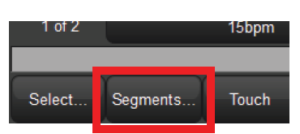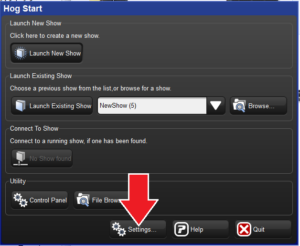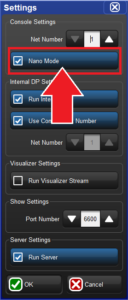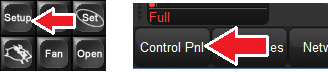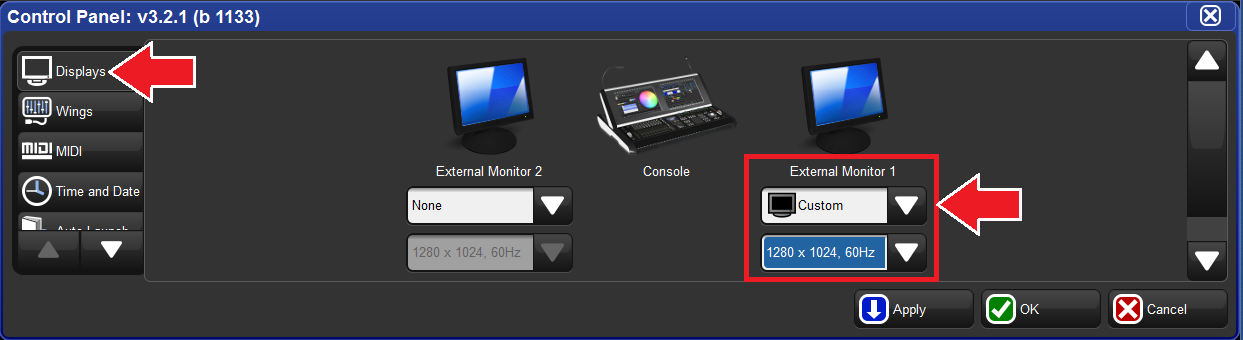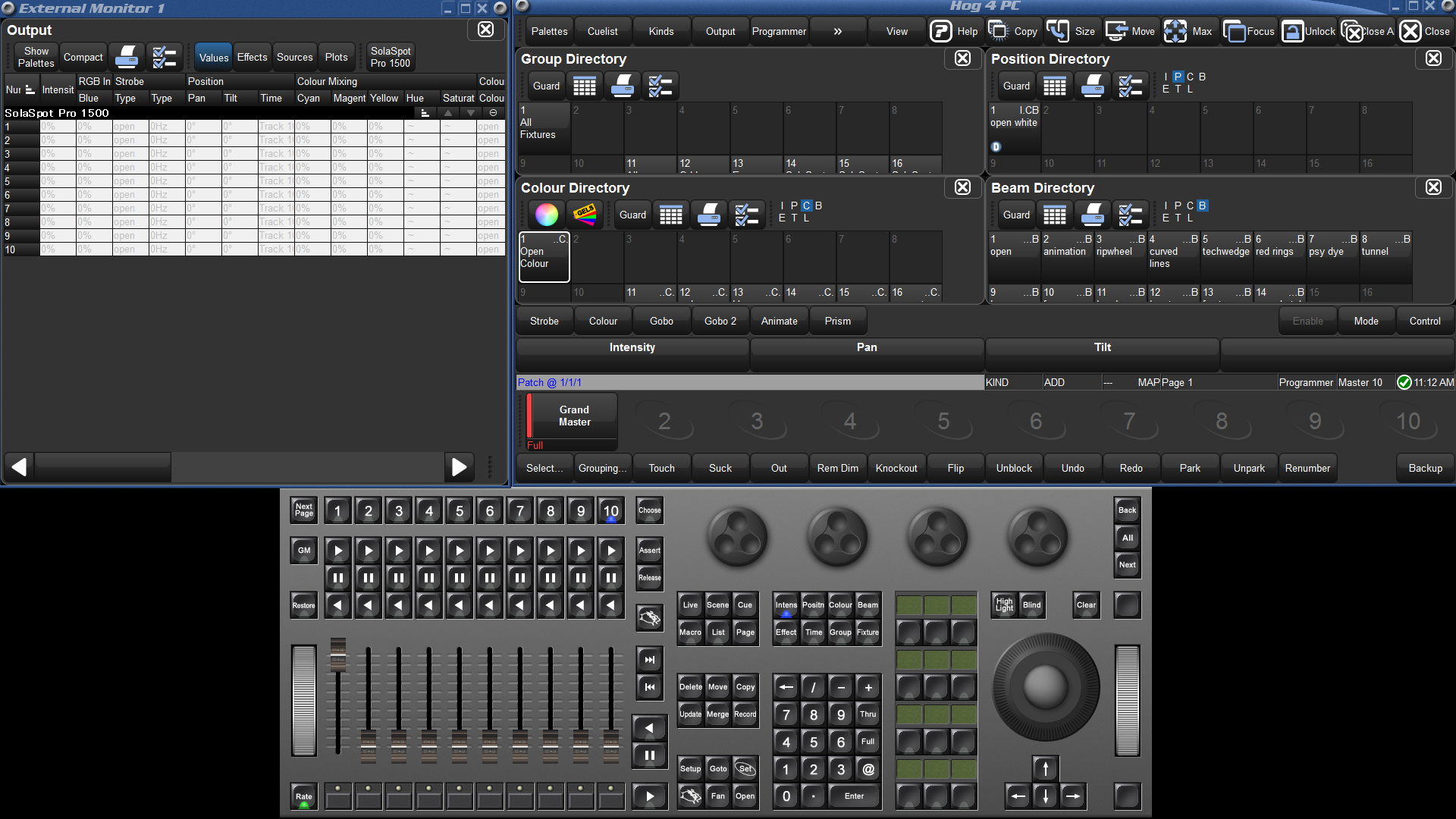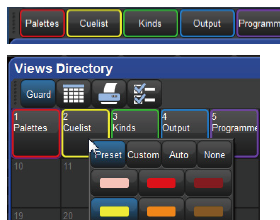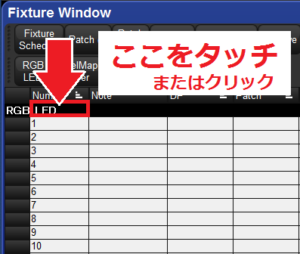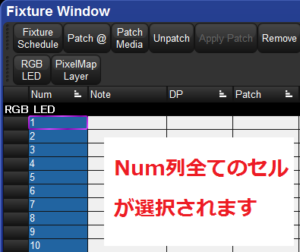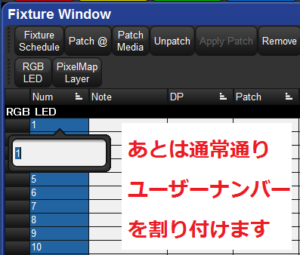スーパーカップより最近はMOW派の佐藤です。こんにちは。
朝晩よく冷えるようになり、お布団から抜け出し難い季節ですね。一方、業界的にはそんなこと言ってられないくらい、イルミネーションシーズンがスタートして賑わっています。そんな現場から頂いたお問い合わせがこちら。
「キューリストのフェード・ディレイのタイムを一気に変えたい時はどうしらたらいい?」
LEDのプログラムをする時に、キューリストをまるごと1つ使いWaitやDelayを駆使して動きのあるあかりにすることが良くあると思います。そんな時にこの技を覚えておくと大変便利ですよ。
手順はこちら
① タイムを変えたいフィクスチャーを選択してパラメーターを触ります。例えば、CMYのタイムだけを修正するなら、以下の様にします。どんな数値(色)が入っていても大丈夫です。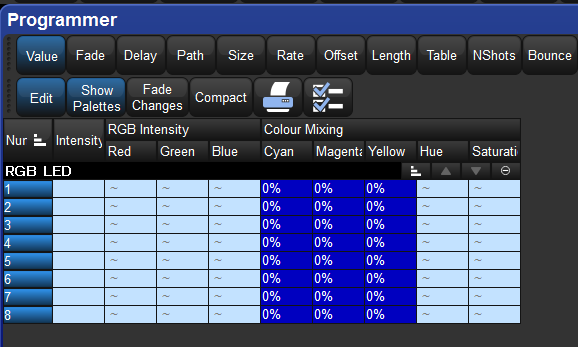
② DelayやFade、Pathを設定します。これら3つは単独で修正は出来ませんので、Delayだけ修正したい場合でもFade,Pathも設定してください。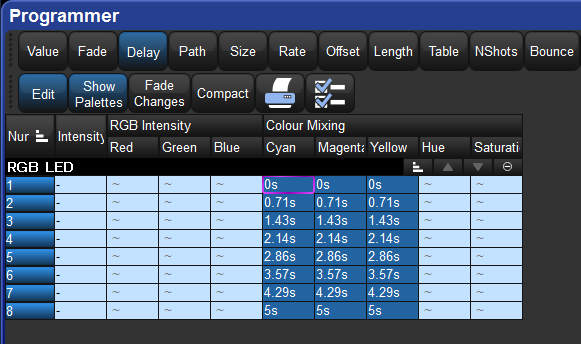
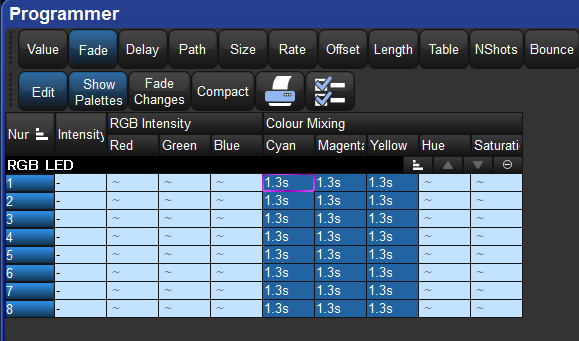
③ 修正したいキューリストが[Choose]キーで選択されていることを確認します。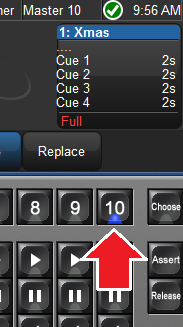
④ [Time]→[Merge]→[Cue番号]→[Thru]→[Cue番号]→[Enter]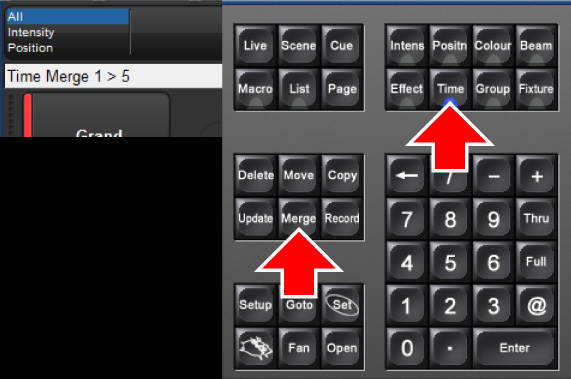
基本的には以上で修正完了です。
!ワンポイント!
以下の様なタイムパレットを作成して手順②で使うと、後からさらに修正があった時でも、パレットを開いてタイム修正すれば済むので、より手数を減らすことができます。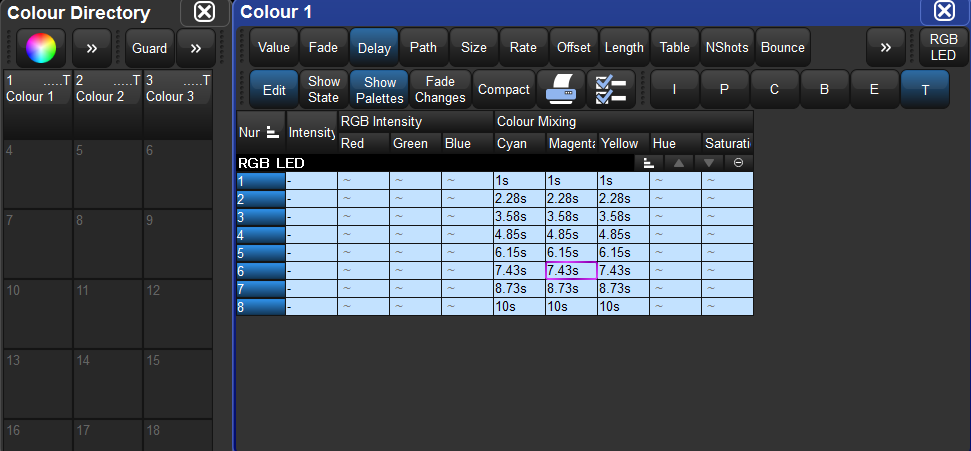
タイムパレットは、以下の手順でどのディレクトリにも作成できます。
① フィクスチャーを選択してタイムを設定
② [Time]→[Record]→{記憶したい空きパレット}
ちゃんと記録できたタイムパレットは、パレットの右隅に「T」の文字だけが表示されますのでご確認を。
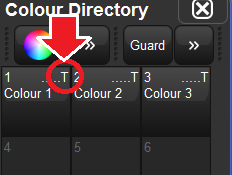
記憶したタイムパレットを修正のために開くには
[Open] + {開きたいタイムパレット}
ぜひ現場でこの技をお試しくださいませ。